我们通常都是进入bios设置u盘启动,因为电脑主板的不同,所以进入bios设置u盘启动项也会有所不同,那么接下来小编就为大家介绍一下Windows xp怎么设置u盘启动的方法。
xp系统设置u盘启动方式一
1、下面以Phoenix – AwardBIOS(2010年之后的电脑)为例。将u盘启动盘插入电脑usb接口,接着启动电脑,在出现开机界面时迅速按【del】键进入bios;在bios设置界面中,选择“Advanced Bios Features“回车进入。
PS:具体的操作按键是根据电脑的类型和品牌而言,一般都是按F2键、esc键或del键进入BIOS界面。
2、进入到此界面后,选择硬盘优先启动,通过下方向键移动到“Hard Disk Boot Priority”,并按下回车键。
3、在该界面中,我们可以看到“u盘选项“即【USB-HDD】,将u盘选项通过【+】键移至第一选项(如下图所示);最后按【ESC】退出,回到“Advanced Bios Features”的设置界面。
4、接下来选择第一启动设备“First Boot Device”。但是由于该版本的bios里没有u盘的“usb-hdd”、“usb-zip”这类的选项,小编尝试着选择第一项“Removable”移动设备,电脑不能启动;而选择“Hard Disk”硬盘,可以启动电脑。所以在这里,我们使用下方向键移至“Hard Disk”回车即可。
5、接下来电脑就会自动重启,即将从u盘启动。
xp系统设置u盘启动方式二
1、下面以联想电脑为例。把u盘启动盘插入电脑usb接口,将电脑重启或者开机,在出现开机页面时立即按【F12】键打开启动菜单,在这个界面使用【↑↓】键将光标移到“Enter Setup”,按下回车键。
2、进入bios界面中,继续按方向键选择“Boot”回车。
3、接下来进入到Boot菜单里,我们可以看到排列出来的系统访问设备的顺序,通过【↑↓】键选中u盘选择,即可让windows xp系统从u盘启动。
4、上面操作完成后,按【F10】键进行保存bios设置,在弹出的对话框中选择“Yes”即可。
以上是跟大家分享的Windows xp怎么设置u盘启动,xp系统设置u盘启动方法,小编为大家介绍了xp系统bios设置u盘启动的两种方法,第一种适用于Phoenix – AwardBIOS(2010年之后的电脑),第二种是联想电脑的bios设置u盘启动。在完成u盘启动设置后,xp系统就会从u盘启动了,希望这篇教程能够帮助到大家。